对于笔记本电脑的使用者而言,选择合适的充电器是保证设备正常工作的重要一环。但很多人对于笔记本充电器的标准电流参数不甚了解。本文将全面解读笔记本充电器的...
2025-04-17 18 笔记本
在快节奏的现代工作和生活中,笔记本电脑成为了我们不离身的工具。然而笔记本在长时间使用或处理高强度任务时经常会面临过热问题。过热不仅会导致系统运行缓慢,甚至可能导致硬件损坏。掌握笔记本自动冷却设置方法和提高散热效率的技巧显得尤为重要。本文将为您提供一系列实用的方法和技巧,确保您的笔记本能在高效运行的同时保持适宜的温度。
在进行任何冷却设置之前,先要确保笔记本的散热系统本身运行正常。检查风扇是否清洁、无异物堵塞,并确认散热器没有积尘,散热管和其它散热元件也应无损坏或堵塞现象。如果散热系统有问题,那么任何软件设置都无法解决过热问题。
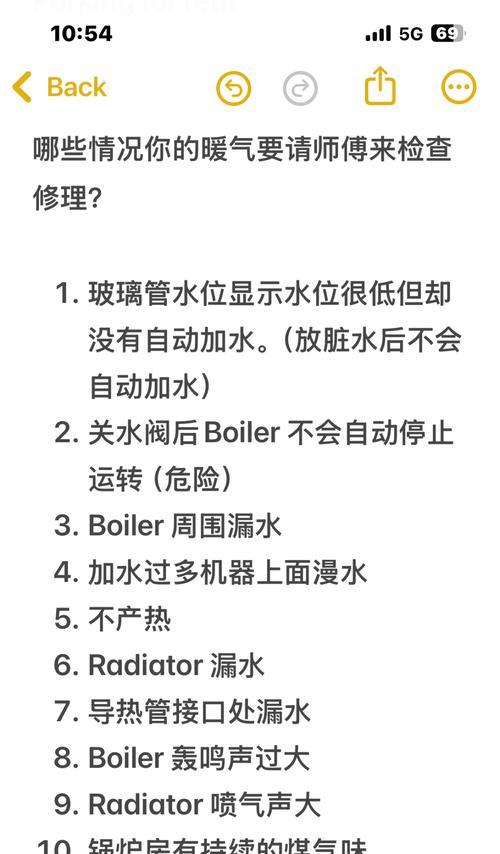
大多数笔记本电脑都内置了电源管理选项。通过调整电源计划,您可以控制CPU的性能状态以及风扇的工作模式,进而影响散热效率。
步骤一:打开控制面板
点击“开始”菜单,选择“设置”。
点击“系统”,然后选择“电源和睡眠”。
选择“其他电源设置”。
步骤二:修改电源计划
在左侧菜单中选择“更改计划设置”。
点击“更改高级电源设置”选项。
在“处理器电源管理”下,您可以调整最大处理器状态,降低状态可以减少热量产生。
在“冷却模式”下,可以将“冷却模式”设置为“更积极的冷却”,促使风扇在温度较低时就开始工作。
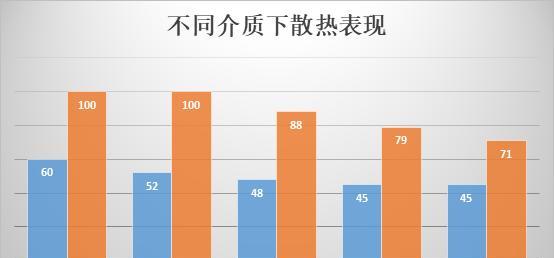
市场上有许多第三方软件可以帮助您更细致地进行笔记本冷却设置。可以通过软件调整风扇速度,还可以定制温度阈值以自动开启冷却功能。
步骤一:选择合适的软件
比较不同冷却软件的功能与用户评价。
选择一款口碑良好、界面友好的软件下载安装。
步骤二:使用软件进行设置
打开软件,根据软件提供的选项进行冷却设置。
通常能设置风扇的最小与最大转速,以及在何种CPU温度下启动冷却。
部分软件还支持实时监控温度,并根据温度变化自动调整风扇转速。

除了上述软件设置,笔记本硬件冷却外设也是一种有效的散热手段。散热垫、强力风扇或者水冷底座都可以帮助笔记本快速散热。
选择合适的冷却外设
选购时注意散热垫的风扇尺寸和风力,以及其对笔记本的支持。
确保所选外设与您的笔记本尺寸兼容,过大或过小都无法起到效果。
笔记本周围的其他热源也会影响其温度。确保在通风良好的环境下使用笔记本,并避免直射阳光的照射。尤其是在炎热的夏季,了解这点更加重要。
保持通风与避免直射阳光
使用笔记本时,尽量避免将它置于被子或其他不透气的材料上。
若在室内使用,保持房间通风,或将空调温度调低一些。
定期进行笔记本的保养和维护,可以帮助其更有效地散热。
步骤一:定期清理灰尘
关闭电源并拔掉所有连接后,使用压缩空气罐对风扇和散热孔进行清理。
清洁电脑内部时务必小心,以免损害敏感部件。
步骤二:定期检查散热系统
利用专业工具或服务定期检查散热系统是否工作正常。
通过上述方法,您可以有效地为您的笔记本设置自动冷却,并提高其散热效率。如果您采取了上述措施但问题依旧,可能需要专业人士检查或更换散热组件。笔记本的温度管理和散热系统是确保其长时间稳定工作的重要环节,掌握正确的设置及保养方法,将有助于延长您的设备使用寿命。
保持笔记本温度适中,不但能保证设备性能的稳定,还能有效预防硬件损坏,让您的工作和娱乐体验更加顺畅。希望本文的建议能帮助您轻松管理笔记本的温度,并享受稳定且凉爽的使用体验。
标签: 笔记本
版权声明:本文内容由互联网用户自发贡献,该文观点仅代表作者本人。本站仅提供信息存储空间服务,不拥有所有权,不承担相关法律责任。如发现本站有涉嫌抄袭侵权/违法违规的内容, 请发送邮件至 3561739510@qq.com 举报,一经查实,本站将立刻删除。
相关文章

对于笔记本电脑的使用者而言,选择合适的充电器是保证设备正常工作的重要一环。但很多人对于笔记本充电器的标准电流参数不甚了解。本文将全面解读笔记本充电器的...
2025-04-17 18 笔记本

显卡作为笔记本的重要组成部分之一,其性能直接影响到用户在视频编辑、三维建模、游戏等方面的体验。很多用户在购买笔记本时会考虑如何提升或修改显卡配置来满足...
2025-04-15 17 笔记本

华为作为中国乃至全球知名的科技品牌,近年来在PC领域也展开了积极的布局,推出了多款笔记本电脑。这些产品以其独特的设计、出色的性能以及良好的用户体验受到...
2025-04-15 19 笔记本

笔记本电脑是现代工作与学习的重要工具,但随着使用年限的增加,各种硬件部件也会出现磨损和老化。主板上的电池(一般为可充电的锂电池)就是需要特别关注的部件...
2025-04-15 17 笔记本

随着技术的不断进步,电脑硬件需求日益增长。对于拥有2G内存的老笔记本电脑用户来说,选择一个合适的操作系统变得尤为重要。为了解决这个普遍的问题,本文将探...
2025-04-14 18 笔记本

随着科技的不断进步,笔记本电脑的设计也越来越多元化。许多用户可能在考虑购买前会有些许疑虑:联想推出的这款透明笔记本究竟值不值得购买?它的使用体验又如何...
2025-04-14 18 笔记本